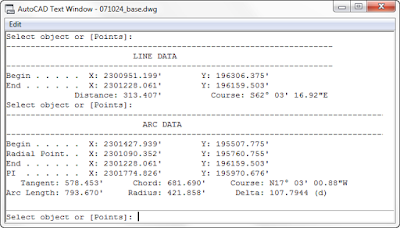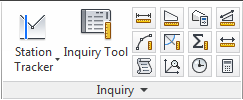Civil 3D : Point အကြောင်း သိသင့်သည်များ (အပိုင်း ၁)

AutoCAD Civil 3D Training Myanmar ကနေပြီးတော့ Civil 3D မှာ ပါဝင်တဲ့ Point အကြောင်း သိသင့်သည်များ အပိုင်း ၁ ကို ဗဟုသုတအဖြစ် တင်ဆက် ပေးလိုက်ပါတယ်ခင်ဗျာ။ အများအားဖြင့် ရှိပြီးသား အချက်အလက်များဖြစ်တဲ့ သစ်ပင်၊စည်းရိုးထောင့် နှင့် မြေကြီးနိမ့်/မြင့်ဖတ်ချက်များ ၊ တည်နေရာသတ်မှတ်ပေးရမယ့် လျာထားလမ်းအူကြောင်းများ စသည်တို့ကို ဖော်ပြဖို့အတွက် ပွိုင့်များကို သုံးလေ့ရှိပါတယ်။ AutoCAD® Civil 3 D® ပွိုင့်များဟာ ကိုဩဒိနိတ်စနစ်ဖြင့် x, y, z တန်ဖိုးများကို သတ်မှတ်ဖော်ပြနိုင်တဲ့ အရာများ ဖြစ်ပါတယ်။ ပွိုင့်အသီးသီးမှာ မတူညီတဲ့ ပွိုင့်နံပါတ်များ ရှိပြီး စံပြုအမည်လည်း လိုအပ်လျှင် သတ်မှတ်/ရည်ညွှန်းနိုင်ပါတယ်။ အောက်ပါ ပုံကို ကြည့်လျှင် ပွိုင့်အမှတ်အသား၊ ပွိုင့်နံပါတ်၊ ပွိုင့်အမျိုးအမည်ဖော်ပြချက်၊ ပွိုင့်နိမ့်/မြင့်တန်ဖိုး စသည်တို့ ပါဝင်သည့် စံပြုပွိုင့်တခုကို မြင်တွေ့ရမှာ ဖြစ်ပါတယ်။ COGO Points vs. Survey Points (Coordinate Geometry ပွိုင့် နှင့် ဆာဗေးပွိုင့်) ...